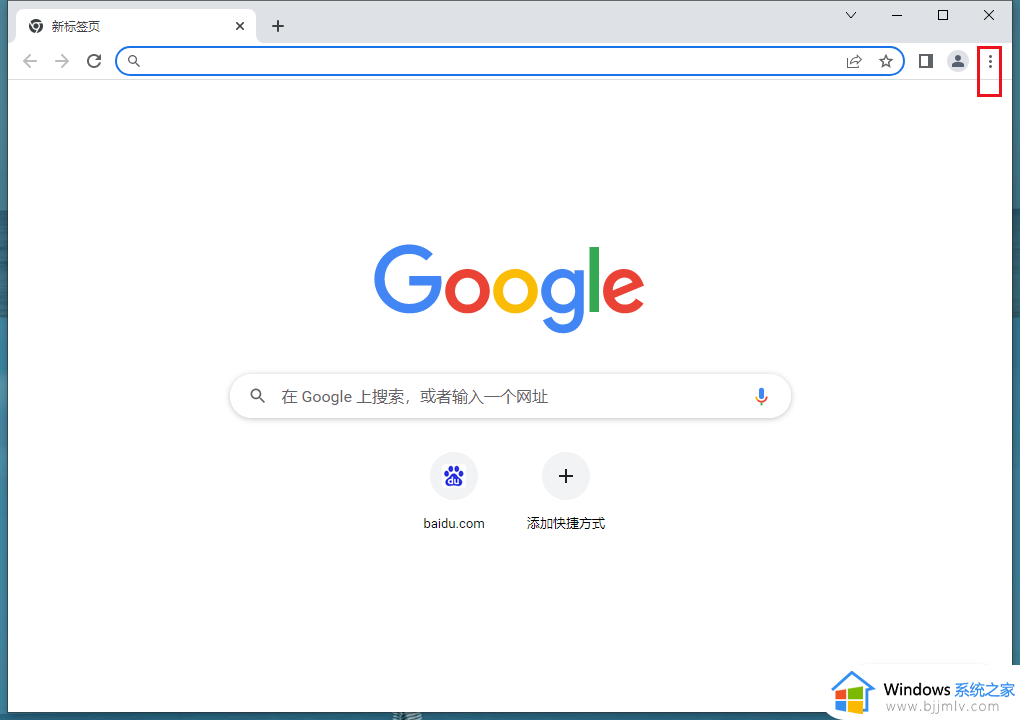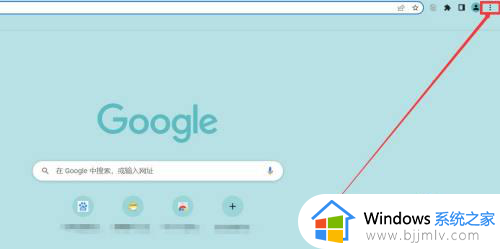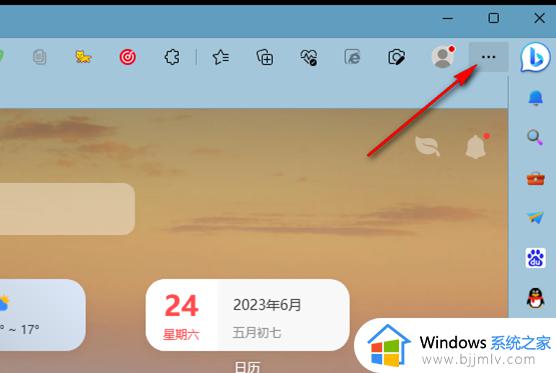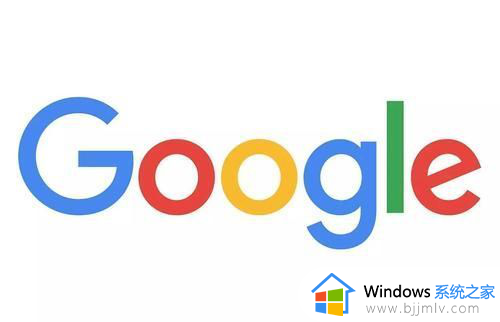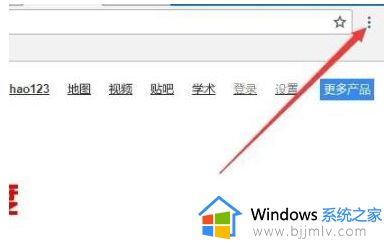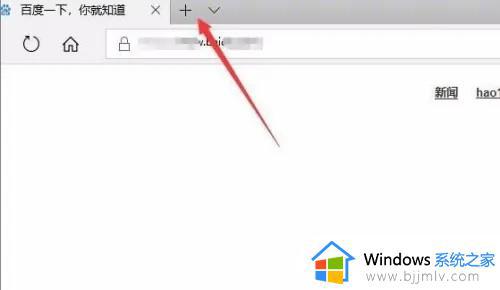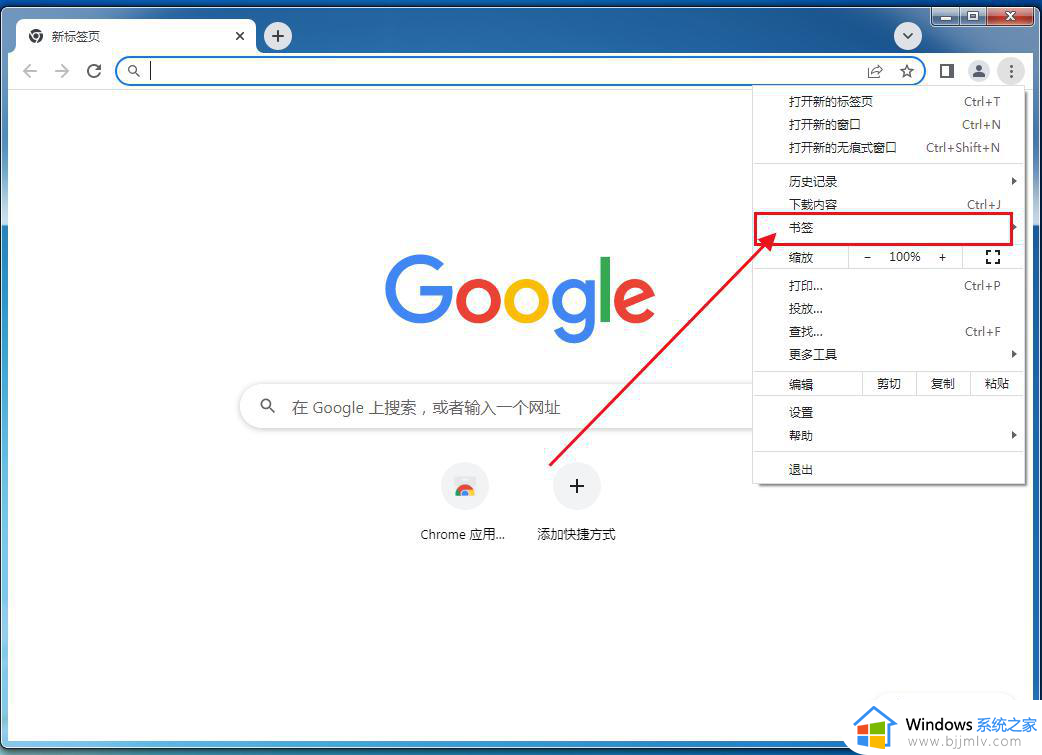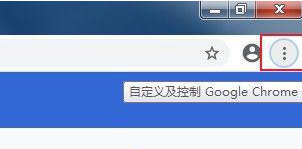谷歌浏览器如何设置启动时打开新标签页 谷歌浏览器怎么设置在新标签页打开
更新时间:2024-06-06 11:33:41作者:run
谷歌浏览器作为全球最受欢迎的网络浏览器之一,为用户提供了许多个性化设置的选项,其中设置启动时新建标签页是许多用户常常需要调整的配置,那么谷歌浏览器如何设置启动时打开新标签页呢?本文将介绍谷歌浏览器怎么设置在新标签页打开相关内容。
谷歌浏览器启动时开启新标签方法:
1、进入应用后点击右上角的三个点(如下图所示),然后在下拉框中选择设置功能。
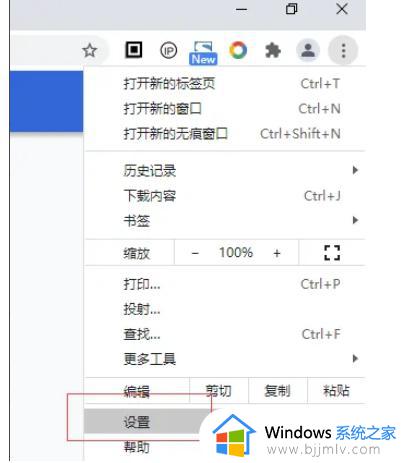
2、接着在设置页面在点击启动时选项。
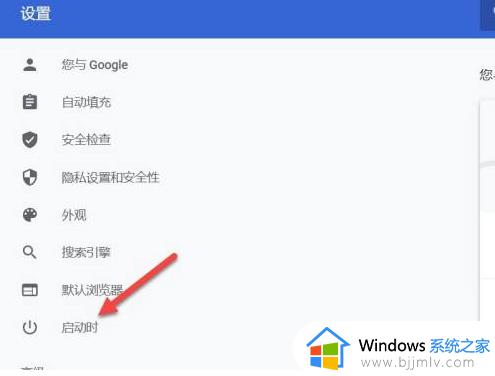
3、最后在右侧找到打开新标签页进行勾选就可以了。
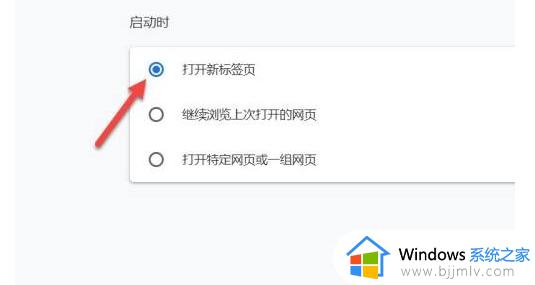
以上就是谷歌浏览器怎么设置在新标签页打开的全部内容,还有不清楚的用户就可以参考一下小编的步骤进行操作,希望本文能够对大家有所帮助。